سلام خداقوتتون باشه این ارور یه چند وقتیه که میاد برام معمولا وقتی روشن میکنم میاد رو صفحه و بعضی وقتا که گیم رو لانچ میکنم اینو مینویسه
Check the Windows Store for more info about Xbox Game Bar.
زیرشم به صورت آبی نوشته see in store که وقتی میزنم باز نمیشه
دو گزینه هم داره یکی Copy to clipboard و یکی هم close
حالا من چه کنم که دیگ این پیام نیاد؟
با عرض ادب خدمت شما دوست عزیز,
در صورتی که در هنگام اجرای اپلیکیشن های نصب شده از فروشگاه ویندوز ۱۰ با این خطا مواجه میشوید. برای رفع آن کافی است مراحل زیر را به صورت گام به گام طی نمایید. در ادامه ما سعی میکنیم تا مشکل اپلیکیشن Windows Live Writer که از فروشگاه نصب شده است را با روش های مختلف رفع کنیم.
۱-
زمانی که خطای “This app can’t open. Check the Windows Store for more info about the app” را دریافت میکنید. روی گزینه See in Store کلیک کنید تا صفحهی مربوط به آن در برنامه Store اجرا شود.
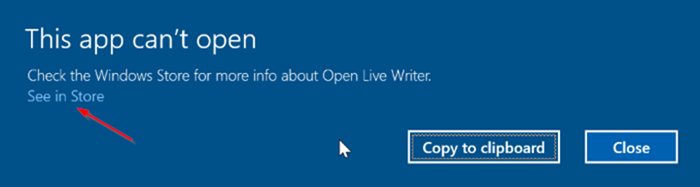
در صفحهی باز شده برای شما دکمه با نام های Launch و Reinstall نمایش داده میشود. روی دکمهی Reinstall کلیک کنید تا برنامه بدون از دست رفتن اطلاعات دوباره نصب شود.
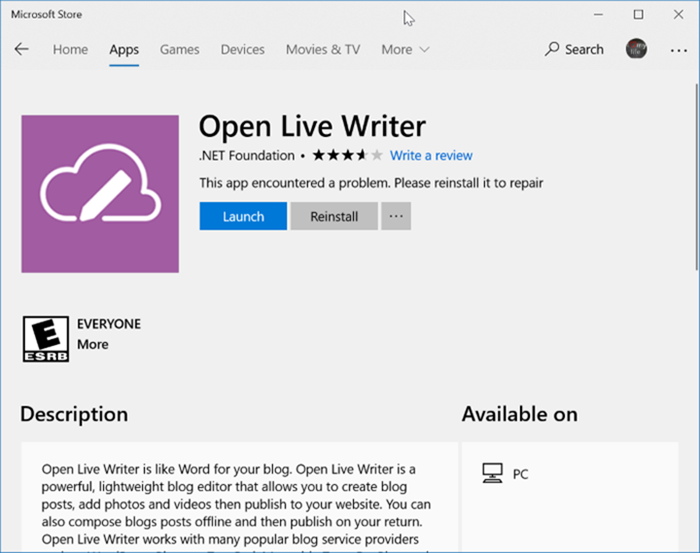
پس از انجام مراحل بالا، برنامه را اجرا کنید. به احتمال زیاد خطای موجود در برنامه رفع شده است.
۲-
در صورتی که مشکل برنامه با روش بالا حل نشد، به ناچار بایستی به صورت دستی آن را تعمیر یا نصب مجدد کنید. برای این منظور:
ابتدا با استفاده از کلید های ترکیبی Windows + I به تنظیمات ویندوز ۱۰ مراجعه کنید.
در تنظیمات به مسیر زیر بروید:
Apps > Apps & features
در این صفحه بر روی نام برنامه مورد نظر خود کلیک کنید تا گزینه های بیشتری به شما نمایش داده شود. سپس گزینه Advanced options مخصوص به برنامه را انتخاب کنید.
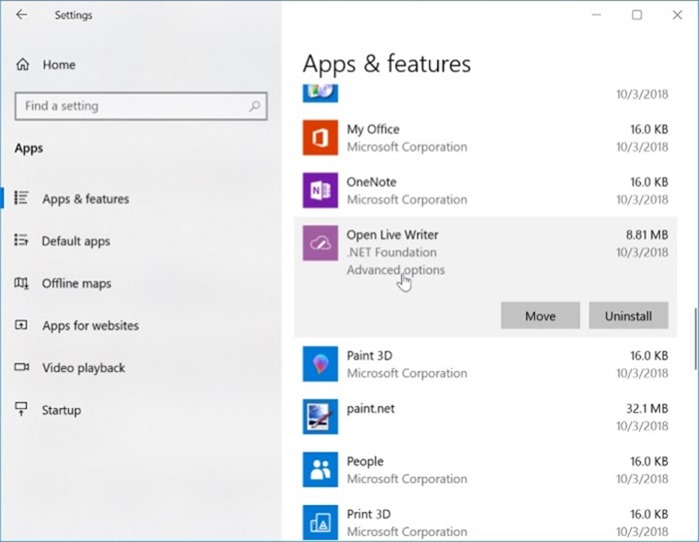
اکنون کمی به پایین صفحه بروید تا دو دکمهی Repair و Reset برای شما نشان داده شود. برای تعمیر برنامه ابتدا روی گزینه Repair کلیک کنید تا مشکل حل شود.
در صورتی که هنوز هم مشکل پابرجا بود این بار بر روی دکمه Reset برای بازنشانی مجدد کلیک کنید. با این کار داده های برنامه از دست خواهند رفت.
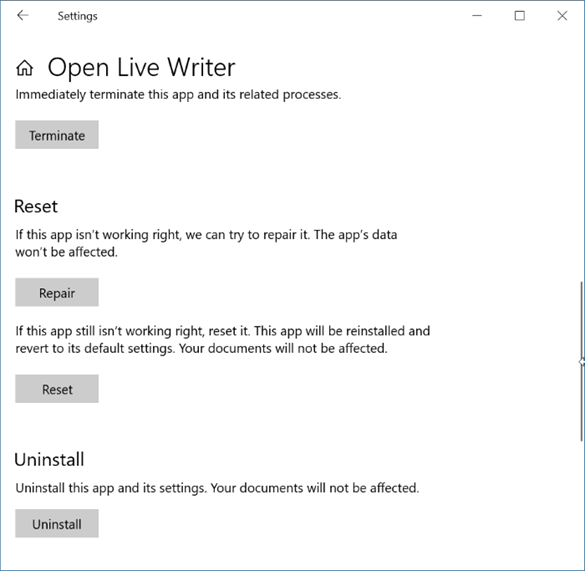
۳-
در انتها اگر این خطا هنوز هم وجود دارد یک راه دیگر پیش روی خواهید داشت! این بار نیاز است که برنامه را به صورت کامل حذف و نسخه جدید آن را از Store دریافت کنید. بدین ترتیب:
ابتدا با استفاده از کلید های ترکیبی Windows + I به تنظیمات ویندوز ۱۰ مراجعه کنید.
در تنظیمات به مسیر زیر بروید:
Apps > Apps & features
در این صفحه بر روی نام برنامه مورد نظر خود کلیک کنید تا گزینه های بیشتری به شما نمایش داده شود. سپس گزینه Uninstall را انتخاب کنید.
دوباره Uninstall را انتخاب کنید.
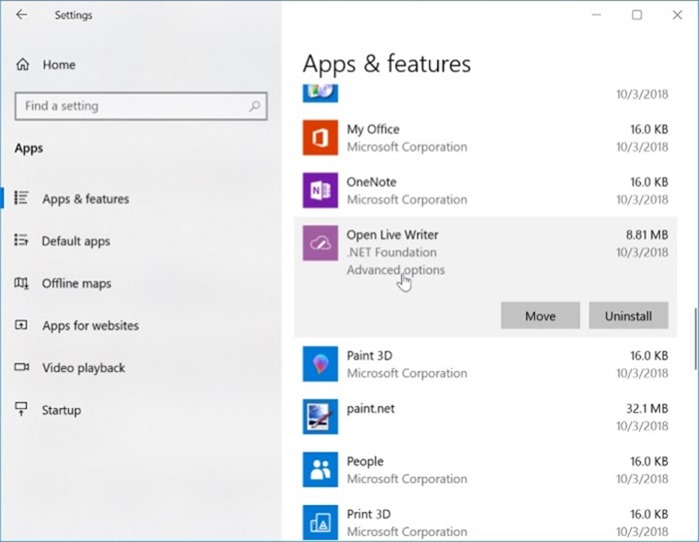
اکنون برنامه فروشگاه ویندوز ۱۰ (Store) را باز کنید.
سپس اپلیکیشن مورد نظر را جستجو کرده و برای نصب بر روی دکمه Get / Install کلیک کنید.
اگر هرگونه سوالی داشتید میتوانید در پایین همین مطلب با ما در ارتباط باشید.
همچنین شما میتوانید از قابلیت جدید وب سایت استفاده کنید , به صورتی که اگر قصد دارید سوال شما در سریع ترین زمان
ممکن پاسخ داده شود میتوانید بسته زیر را تهیه کنید.
بسته پاسخگویی سریع
با تشکر,
تیم پشتیبانی.
ممنون ولی من گفتم که اصلا باز نمیکنه مایکروسافت رو چه با فیلترشکن چه بدون اون صفحه لود نمیشه مینویسه report this problem و refresh the page چیکار کنم؟
من ریستش کردم ببینم درست میشه یانه ممنون و تشکر
آقا من اینو ریست کردم بازم پیامش میاد uninstall هم نمیتونم بکنم لطفا کمک کنید گفتم که اصلا هم باز نمیکنه مایکروسافت رو…….
اگر به هیچ عنوان باز نمیشود احتمالا ویندوز شما دستکاری شده میباشد و برخی از امکانات آن غیر فعال شده مانند استور
بهتر است که حتما از ویندوز های دستکاری نشده استفاده فرمایید
برای دانلود میتوانید از سایت سافت ۹۸ استفاده فرمایید







